- Niektorí používatelia by sa mohli čudovať, ako šifrovať súbory PDF pre e-maily, aby mohli bezpečne odosielať PDF prílohy.
- S niektorými môžete zašifrovať súbor PDF pre e-mail Outlook a ďalší softvér na odosielanie správ PDF softvér na dokumenty.
- Používatelia, ktorí sa pýtajú, ako šifrovať súbory PDF v službe Gmail, môžu zabezpečiť správy pomocou niektorých rozšírení Google Chrome.
- Niektoré webové aplikácie stoja za zmienku, ak vás zaujíma, ako šifrovať súbor PDF e-mailom zadarmo.

Tento softvér opraví bežné chyby v počítači, ochráni vás pred stratou súborov, škodlivým softvérom, zlyhaním hardvéru a optimalizuje váš počítač na maximálny výkon. Opravte problémy s počítačom a odstráňte vírusy hneď v 3 jednoduchých krokoch:
- Stiahnite si Restoro PC Repair Tool dodávaný s patentovanými technológiami (patent k dispozícii tu).
- Kliknite Spustite skenovanie nájsť problémy so systémom Windows, ktoré by mohli spôsobovať problémy s počítačom.
- Kliknite Opraviť všetko opraviť problémy ovplyvňujúce bezpečnosť a výkon vášho počítača
- Restoro bol stiahnutý používateľom 0 čitateľov tento mesiac.
Portable Document Format patrí spolu s formátmi z balíka Microsoft Office medzi najuniverzálnejšie formáty súborov.
Milióny používateľov ukladajú svoje dokumenty ako dokumenty PDF, aby ich mohli ľahko zdieľať a vymieňať si s kolegami bez ohľadu na hardvér a operačné systémy.
Niektorí používatelia možno budú musieť zabezpečiť súbory PDF pomocou hesla šifrovanie pred ich zdieľaním prostredníctvom e-mailov.
Rôzne Softvérové balíčky PDF umožniť používateľom použiť šifrovanie hesla na súbory PDF. Existuje tiež niekoľko spôsobov, ako môžete šifrovať dokumenty PDF bez použitia softvéru PDF.
Ako môžem zašifrovať dokumenty PDF na e-mailové adresy?
1. Šifrujte PDF pomocou softvéru Adobe

Acrobat vytvoril originálny softvér PDF pre formát Portable Document Format.
Preto ich riešenie zostalo popredným svetovým softvérom PDF od začiatku 90. rokov vďaka svojim komplexným možnostiam a nástrojom na prevod, úpravy, podpisovanie a zdieľanie PDF súbory.
Tento nástroj je jedným z najlepších softvérov na zabezpečenie súborov PDF. Môžete kliknúť Súbor a vyber si Chráňte pomocou hesla na nastavenie štandardného hesla.
Môžete však tiež zvoliť alternatívne pokročilé nastavenia šifrovania a kompatibility pre súbory PDF.
Iné užitočné funkcie tohto softvéru:
- Umožňuje používateľom komprimovať súbory PDF
- Používatelia môžu súbory PDF rozdeliť pomocou nástroja Acrobat na rozdelenie
- Obslužný program Acrobat Prepare Form umožňuje používateľom nastavovať vyplniteľné formuláre
- Zahŕňa nástroj na porovnanie, pomocou ktorého môžu používatelia porovnávať text dokumentu PDF

Adobe Acrobat DC
Využite úžasné možnosti tohto softvéru a ľahko zašifrujte a odošlite svoje súbory PDF pomocou e-mailu.
2. Archivujte dokument PDF pomocou skvelého kompresného nástroja

Prípadne môžete zabezpečiť súbor PDF archiváciou v šifrovanom súbore ZIP pre e-mail. Ak chcete nastaviť šifrované archívy ZIP, pozrite si odporúčané riešenie odporúčané nižšie.
Spustením skenovania systému odhalíte potenciálne chyby

Stiahnite si Restoro
Nástroj na opravu PC

Kliknite Spustite skenovanie nájsť problémy so systémom Windows.

Kliknite Opraviť všetko opraviť problémy s patentovanými technológiami.
Spustite program PC Scan s nástrojom Restoro Repair Tool a vyhľadajte chyby, ktoré spôsobujú problémy so zabezpečením a spomalenia. Po dokončení skenovania proces opravy nahradí poškodené súbory novými súbormi a komponentmi systému Windows.
Tento nástroj patrí medzi najdôležitejšie nástroje na kompresiu súborov pre Windows 10, 8 a 7, pomocou ktorých môžete komprimovať, prevádzať a zálohovať súbory.
Archívy môžete zašifrovať otočením Šifrovať možnosť zapnutá. Potom budete musieť archív PDF presunúť na vyhradenú tablu.
Otvorí sa okno Šifrovať na stanovenie hesiel. Môžete si zvoliť Šifrovanie AES 256 možnosť pre archív kliknutím na možnosti na softvéri Akcie tabla.
Iné užitočné funkcie tohto nástroja:
- Obsahuje prevodník dokumentov Word na PDF
- Používatelia môžu ukladať, presúvať a kopírovať súbory pomocou režimu správy súborov
- Môžete ho použiť na prevod súborov do formátu PDF
- Tento archívny nástroj obsahuje a Skombinujte súbory PDF možnosť kombinovania dokumentov PDF
⇒Získajte WinZip
3. Šifrujte súbory PDF pomocou online nástroja
- Najskôr otvorte Web chránený heslom PDF používať aplikáciu.
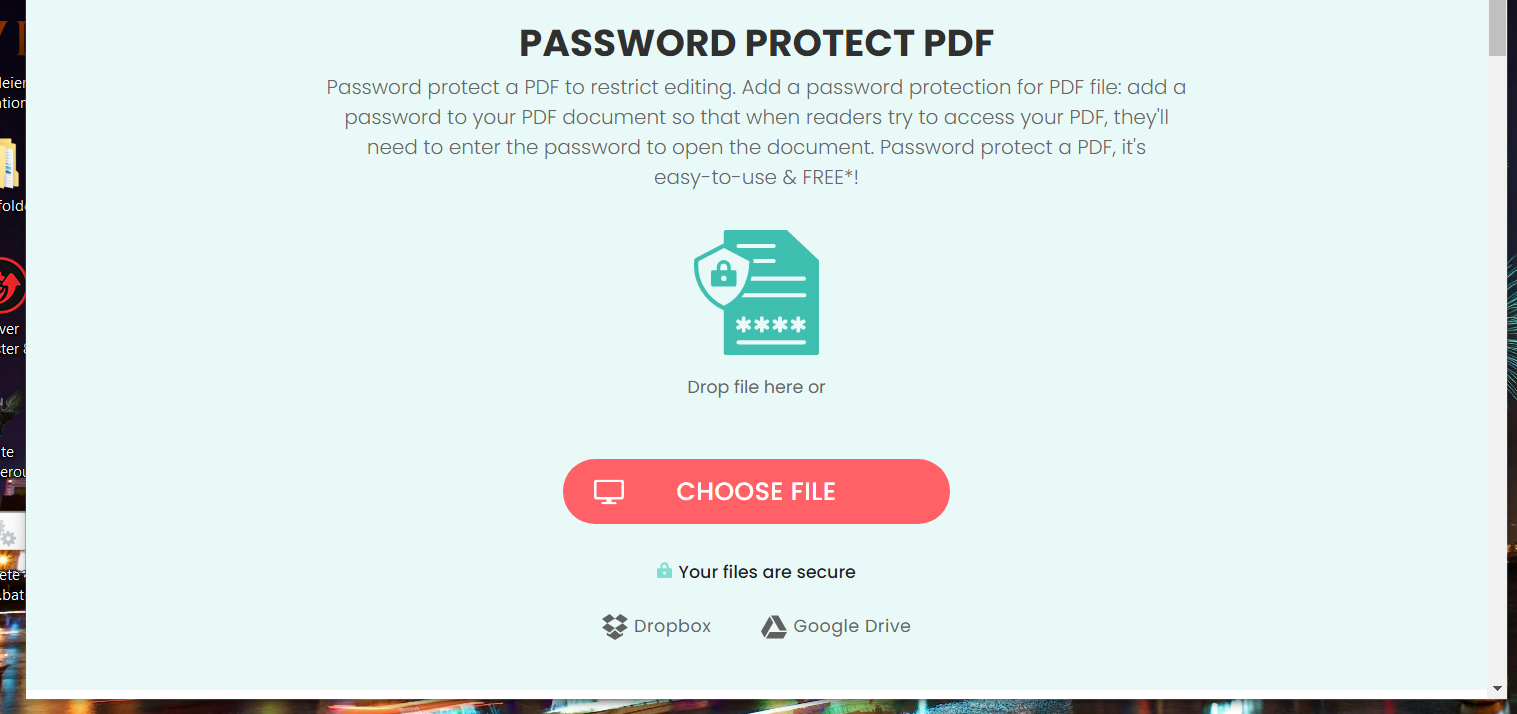
- Kliknite na ikonu Vyberte súbor tlačidlo a vyberte súbor PDF, ktorý sa má zašifrovať.
- Potom zadajte heslo pre dokument PDF.

- Stlačte tlačidlo Šifrovať PDF tlačidlo.
- Stlačte tlačidlo Stiahnuť ▼ tlačidlo na uloženie zašifrovaného dokumentu do vášho PC.
Tento online nástroj môžete použiť na ochranu PDF pomocou hesla pomocou mimoriadne jednoduchého a rýchleho postupu opísaného vo vyššie uvedených krokoch.
4. Posielajte zabezpečené e-maily pomocou rozšírení prehľadávača
- Ak chcete posielať zabezpečené e-maily s prílohami PDF pomocou služby Gmail, kliknite na ikonu Pridať do prehliadača Chrome tlačidlo na Stránka rozšírenia SendSafely.
- Ďalej kliknite na tlačidlo rozšírenia na paneli s nástrojmi prehliadača Chrome.
- Kliknite na ikonu Zaregistrujte sa teraz zadarmo tlačidlo na založenie účtu.
- Po vytvorení účtu zadajte svoje prístupové poverenia a kliknite na ikonu Choď tlačidlo.
- Kliknite na ikonu Integrácia služby Google Mail tlačidlo na povolenie integrácie služby Gmail.
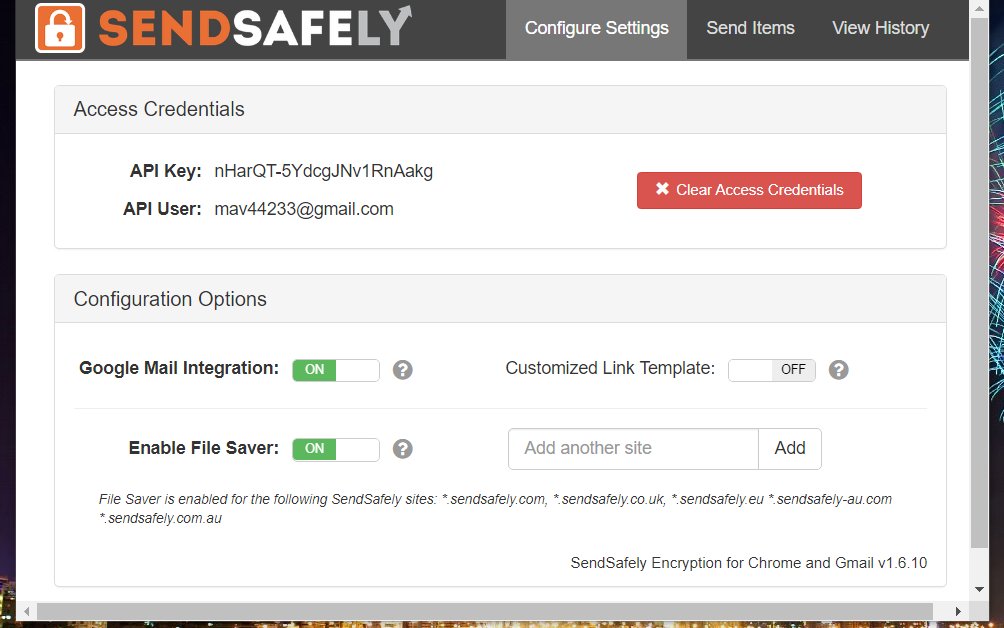
- Otvorte Gmail v prehliadači.
- Kliknite na ikonu Zostaviť tlačidlo v Gmaile.
- Potom prepnite Šifrovanie správ možnosť zapnutá.

- Prípadne môžete kliknúť na ikonu Nahrať Tlačidlo v editore správ Gmailu slúži na šifrovanie iba príloh súborov PDF.
Áno, na odosielanie šifrovaných e-mailových správ môžete použiť aj jednoduché rozšírenie prehliadača. Aspoň vyššie odporúčané rozšírenie robí túto prácu perfektne, takže to vyskúšajte.
5. Odošlite správu prílohy pomocou šifrovanej e-mailovej služby
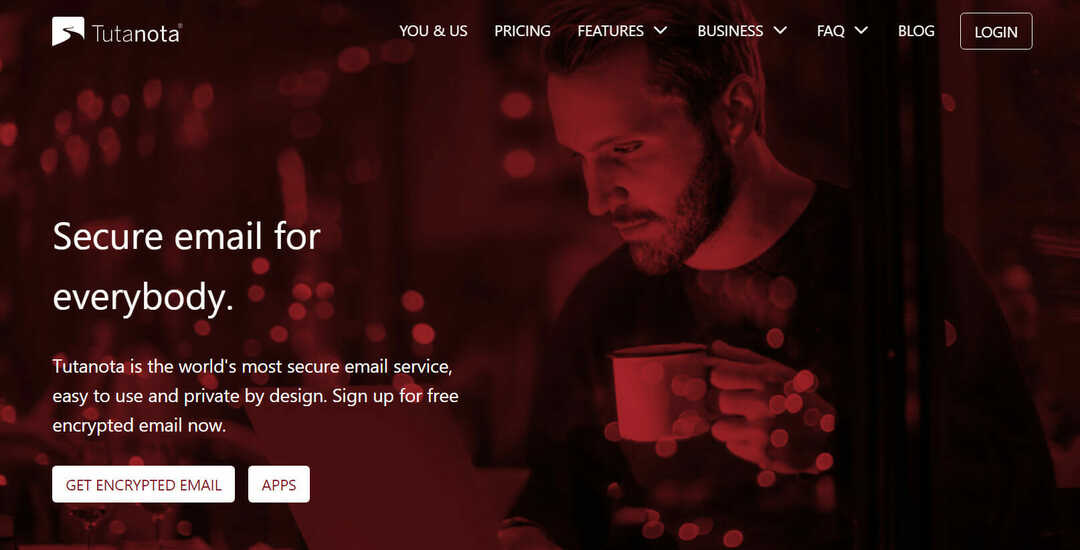
Existuje tiež množstvo šifrovaných webových e-mailových služieb, pomocou ktorých môžu používatelia posielať e-maily s prílohami PDF bezpečnejšie bez potreby ďalších rozšírení.
Už nemusíte hľadať ďalej, pretože máme vynikajúci zoznam najlepšie šifrované webové e-maily použiť práve teraz.
Ak tiež potrebujete šifrované správy príloh PDF, môžete sa zaregistrovať aj zašifrované webová poštová služba.
Takto môžete šifrovať súbory PDF pre e-maily a posielať ich bezpečnejšie. Ak náhodou poznáte nejaké ďalšie riešenia, ktorým sme sa nevenovali, alebo ste niektoré z týchto riešení otestovali, zanechajte nám komentár nižšie.
 Stále máte problémy?Opravte ich pomocou tohto nástroja:
Stále máte problémy?Opravte ich pomocou tohto nástroja:
- Stiahnite si tento nástroj na opravu PC hodnotené Skvelé na TrustPilot.com (sťahovanie sa začína na tejto stránke).
- Kliknite Spustite skenovanie nájsť problémy so systémom Windows, ktoré by mohli spôsobovať problémy s počítačom.
- Kliknite Opraviť všetko opraviť problémy s patentovanými technológiami (Exkluzívna zľava pre našich čitateľov).
Restoro bol stiahnutý používateľom 0 čitateľov tento mesiac.
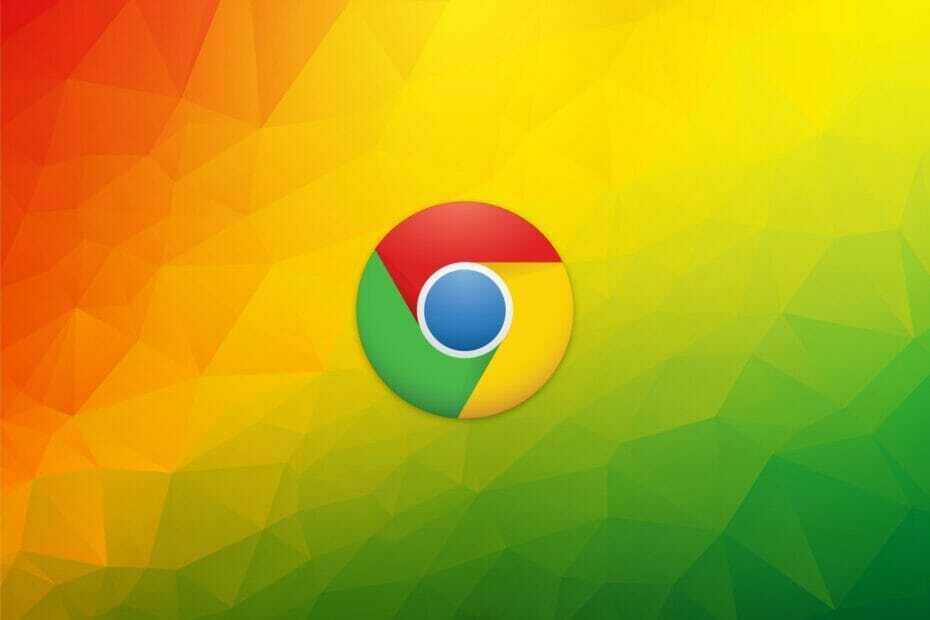

![5 spôsobov, ako opraviť chybu tlačiarne PDF invalidfont [Vyriešené]](/f/feb4c123a3a8e233f983dd2ccf6feeef.jpg?width=300&height=460)